Zawartość:
Włączanie i wyłączanie geolokalizacji dla jednej strony
Dane o naszym położeniu są potrzebne stronom internetowym otwieranym w dowolnej przeglądarce, aby dokładniej świadczyć usługi.
Wersja na PC
Domyślnie za każdym razem, gdy jakikolwiek zasób próbuje uzyskać informacje o twojej geolokalizacji, prosi o nie przez przeglądarkę w postaci następującego komunikatu systemowego:
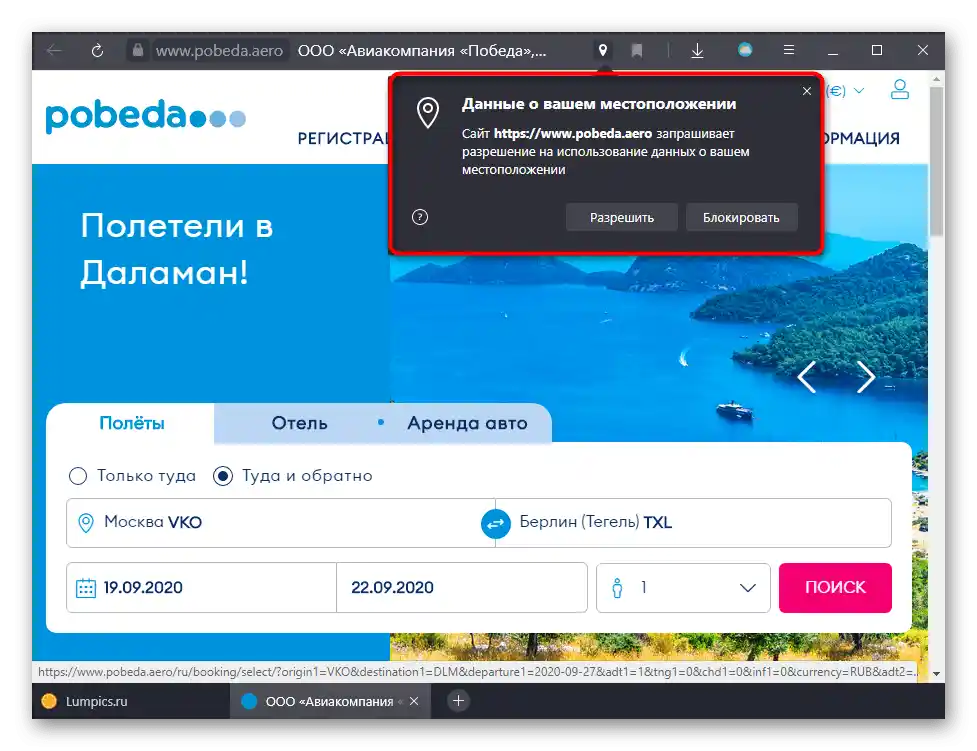
Możesz od razu zezwolić mu na to lub odrzucić prośbę.
Dostęp do tych informacji, który był wcześniej włączony, zawsze możesz zobaczyć, klikając przycisk w kształcie kłódki na pasku adresu Yandex.Browser. A jeśli zezwolenie zostało udzielone dopiero co, w tym samym pasku adresu po prawej stronie dodatkowo będzie wyświetlana specjalna geotag. Klikając ją, zobaczysz dokładnie to samo menu, które pokazuje włączoną lokalizację. Bezpośrednio stąd dostęp można wyłączyć.

Następnie stronę trzeba będzie odświeżyć.
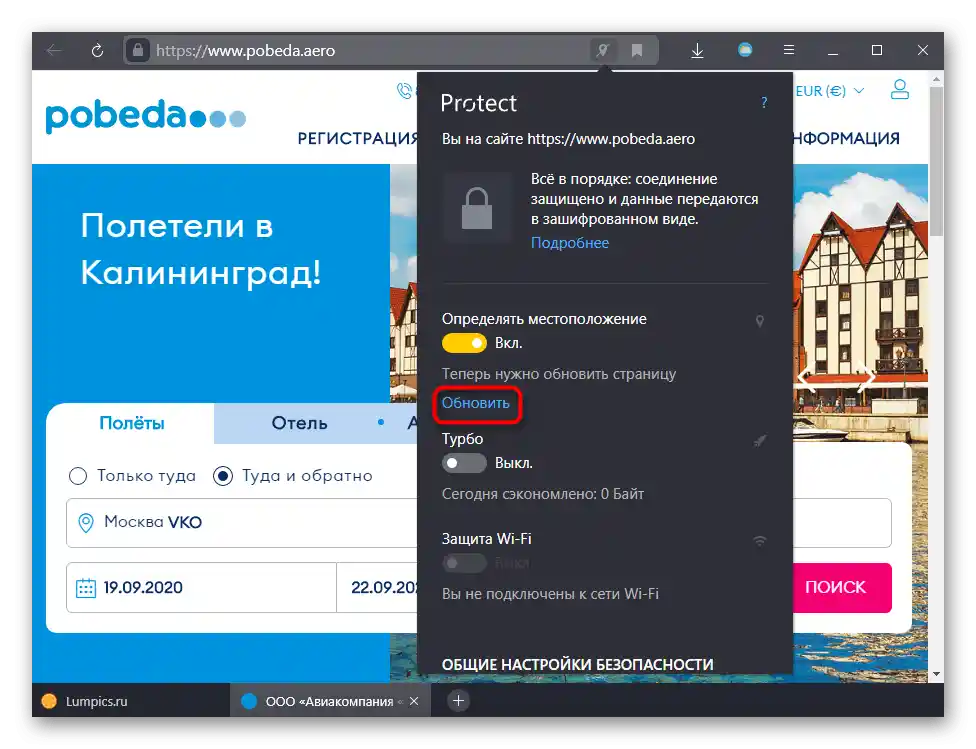
Jeśli jednak twoim celem jest włączenie dostępu do lokalizacji dla konkretnej strony, kliknij ikonę kłódki w pasku adresu i naciśnij słowo "Więcej informacji".
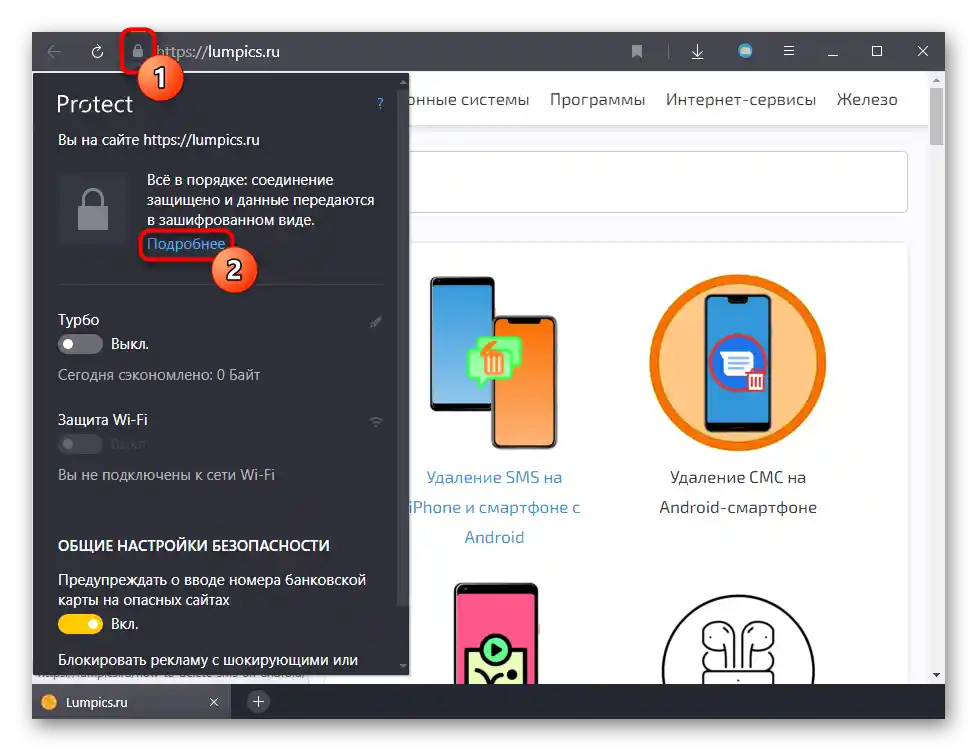
Przewiń to menu w dół i znajdź listę uprawnień, z której wybierz "Lokalizacja" i ustaw mu odpowiedni status: "Pytaj" lub "Zezwól".
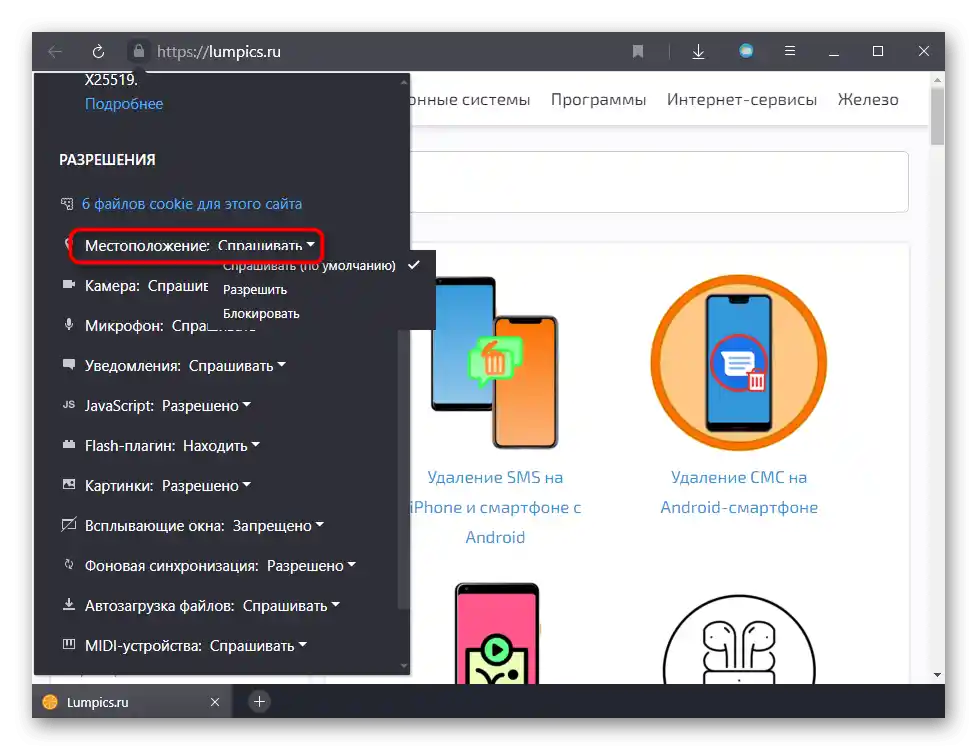
Aplikacja mobilna
Na smartfonie z dowolną wersją systemu operacyjnego zarządzanie przeglądarką odbywa się w ten sam sposób.
- Przy żądaniu ze strony o pozwolenie wybierz odpowiednią opcję.
- Jeśli się zgodzisz, potrzebne będzie dodatkowe pozwolenie na przyznanie praw.
- Podczas korzystania ze strony w każdej chwili możesz zmienić swoją decyzję: w tym celu naciśnij przycisk z trzema kropkami, aby otworzyć menu serwisowe.
- Stamtąd wybierz punkt "O stronie".
- Z listy zezwoleń wyłącz udostępnianie geolokalizacji, jeśli nie chcesz już podawać tych informacji.
- To samo można zrobić w drugą stronę: jeśli przypadkowo wydałeś zakaz, przełącz go na pozwolenie.
- W każdym przypadku stronę trzeba będzie odświeżyć. Można to zrobić przez to samo menu.
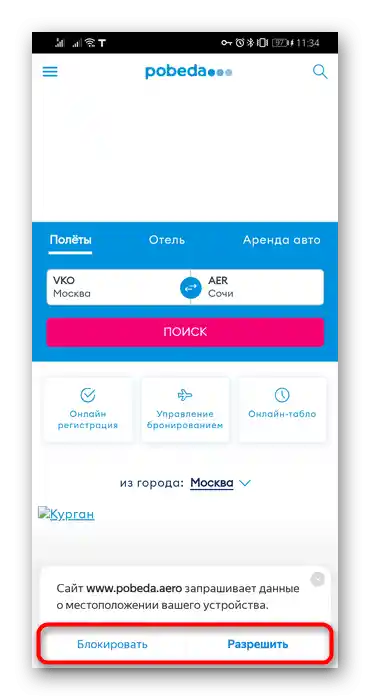
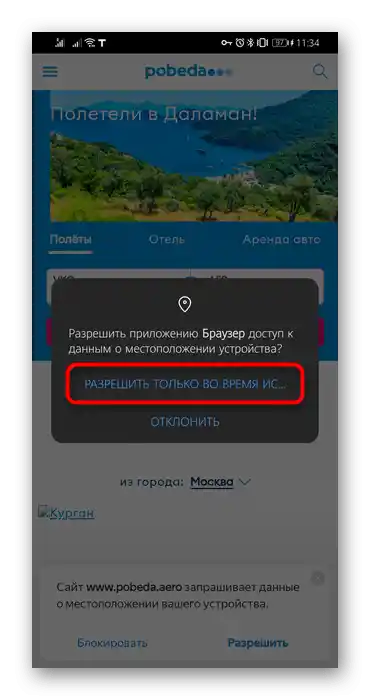
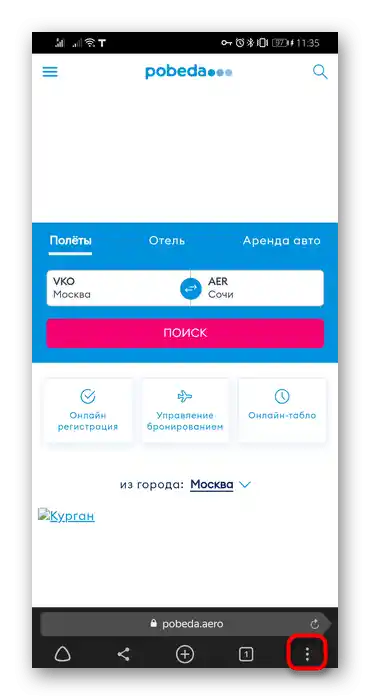
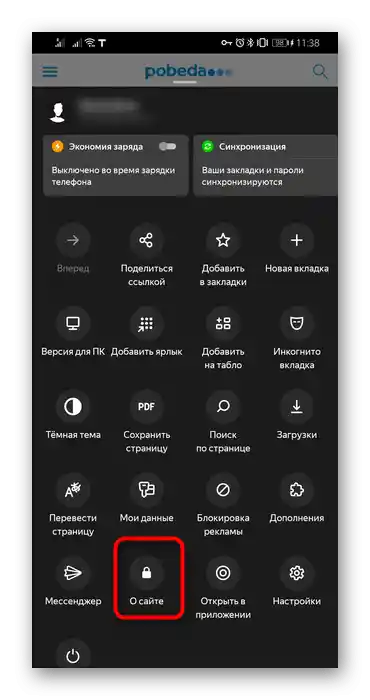
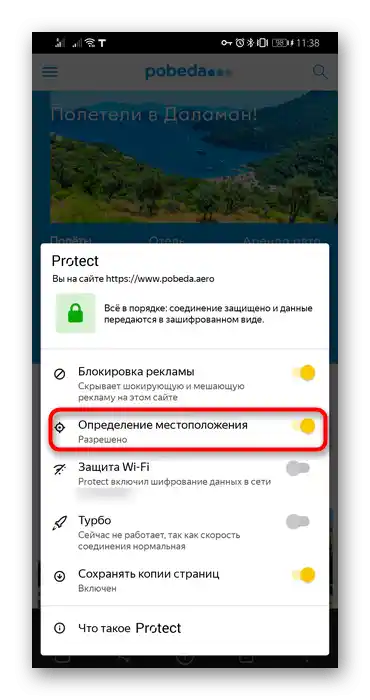
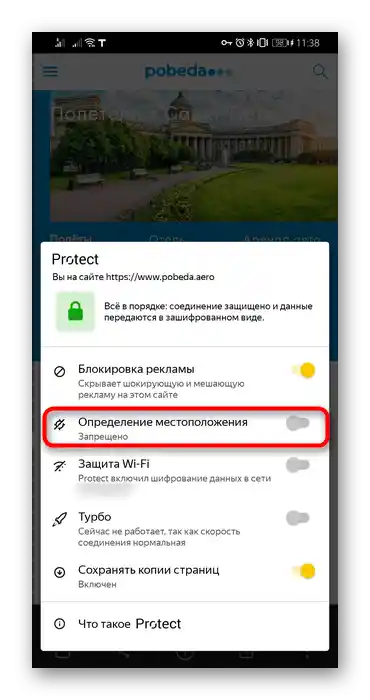
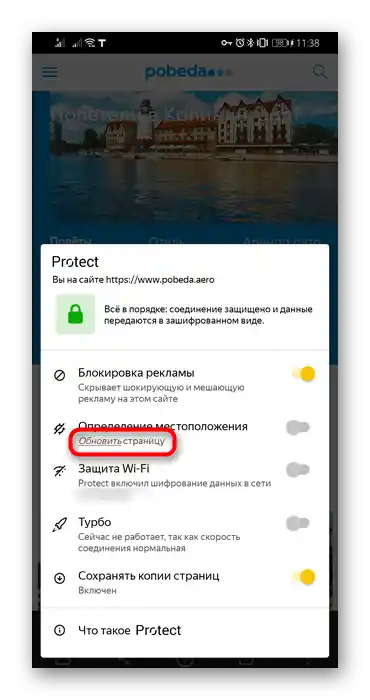
Pamiętaj, że jeśli adres URL, który otworzyłeś, nie pytał o pozwolenie na udostępnienie informacji o lokalizacji, nie będziesz mógł przejść do wskazanej sekcji i zarządzać tą funkcją.
Włączanie i wyłączanie geolokalizacji dla wszystkich stron
W ustawieniach przeglądarki można zmienić parametr odpowiedzialny za zachowanie programu przy otrzymywaniu żądań o dostęp do geolokalizacji z dowolnych URL.
Wersja na PC
- Aby to zrobić, przejdź przez "Menu" do "Ustawienia".
- Za pomocą lewego panelu przejdź do sekcji "Strony" i kliknij link "Zaawansowane ustawienia stron".
- Tutaj znajdź blok "Dostęp do lokalizacji" i włącz lub wyłącz ten parametr. Można również przejść do "Ustawienia stron", aby zarządzać czarną i białą listą.
- Zawierają one te strony, którym wcześniej przyznałeś dostęp lub odmówiłeś go. Z list można je tylko usunąć, najeżdżając kursorem na pozycję, aby pojawił się odpowiedni przycisk po prawej stronie wiersza.
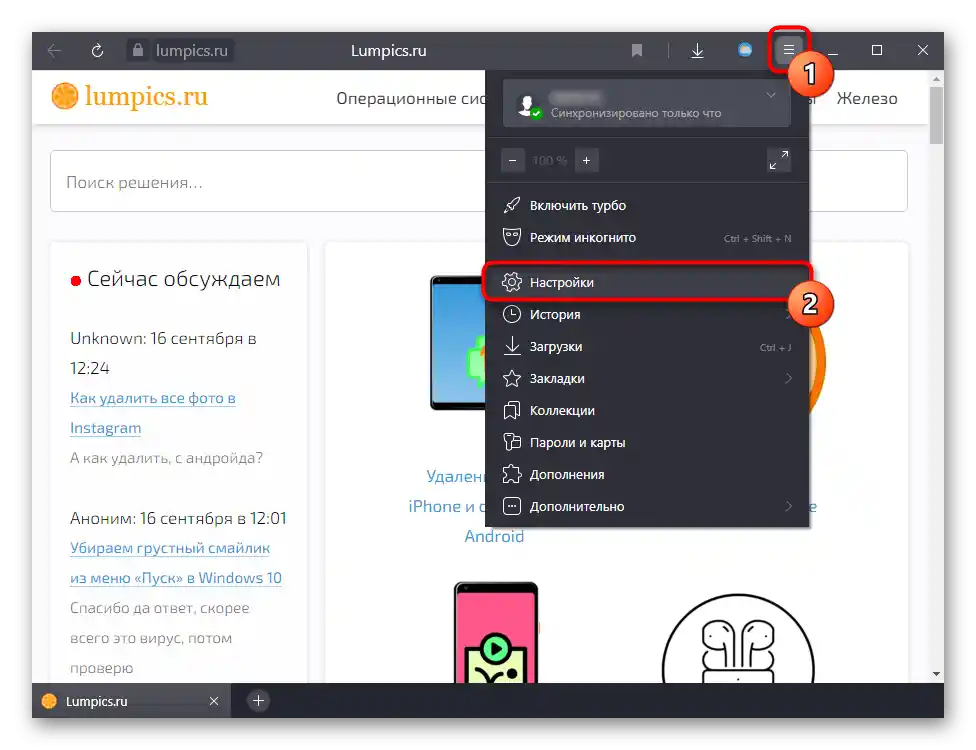
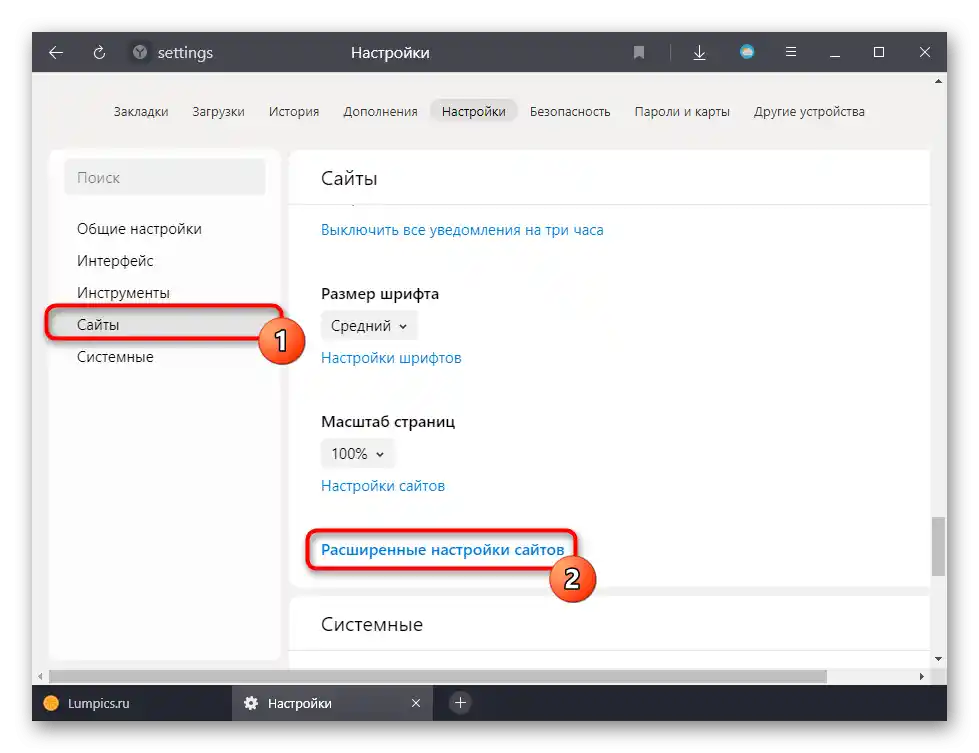
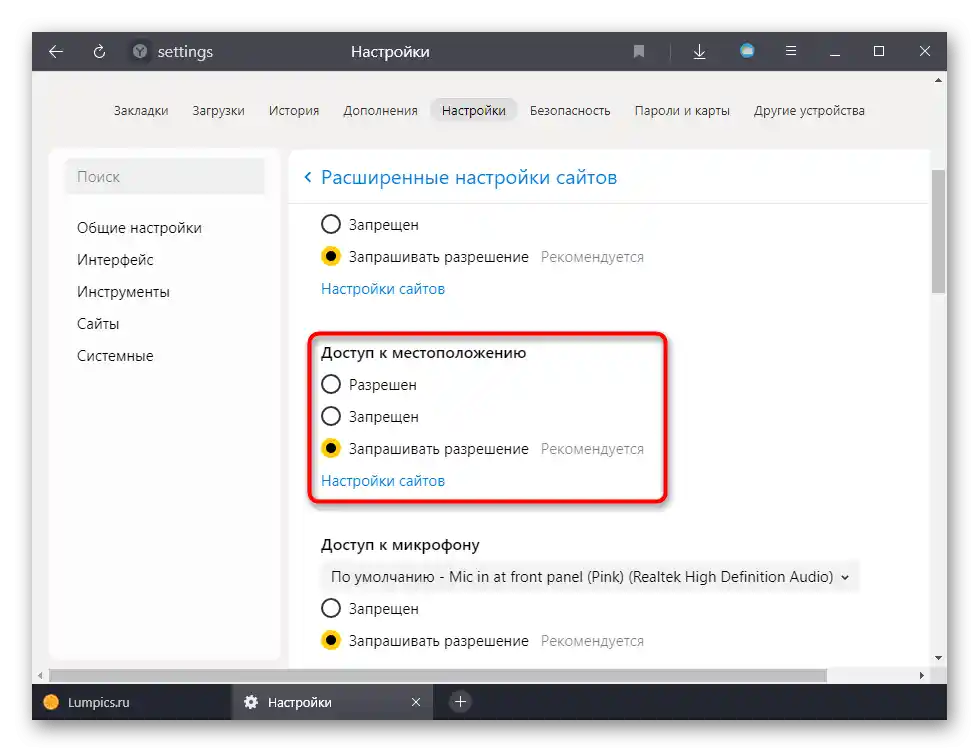
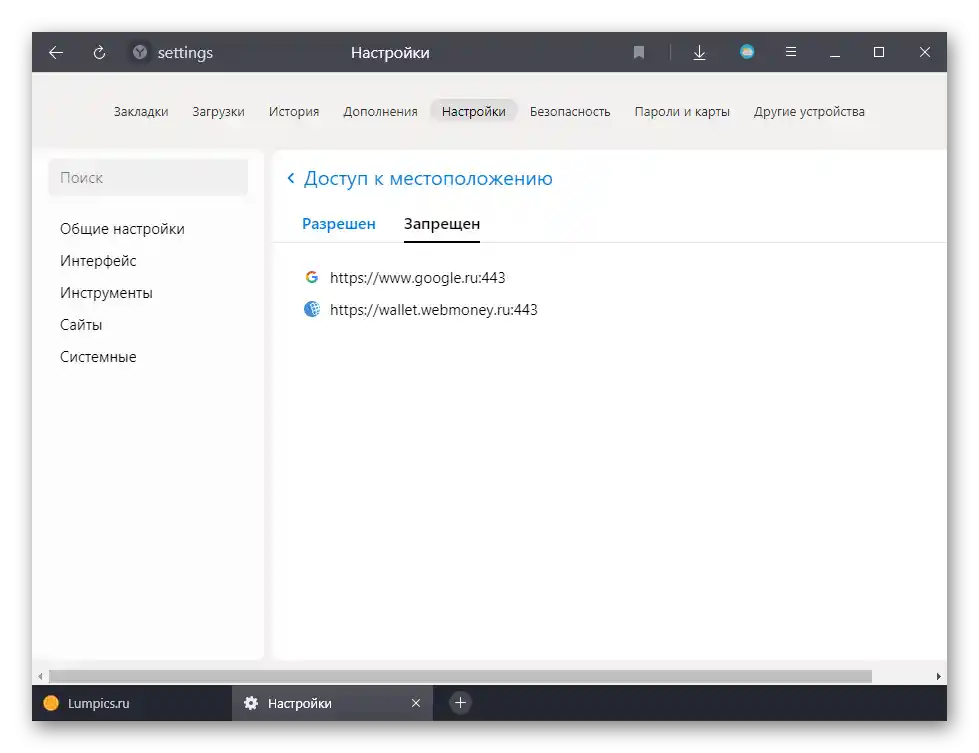
Aplikacja mobilna
Niestety, w smartfonach nie można ustawić zakazu wysyłania żądań o geolokalizację w przeglądarce internetowej, jednak można ją wyłączyć w ustawieniach samego systemu operacyjnego.Rozważymy wersję smartfona z Androidem, dlatego nazwy punktów mogą się różnić w zależności od oprogramowania i nakładki.
- Uruchom standardową aplikację "Ustawienia", a następnie wybierz sekcję "Aplikacje". Znajdź potrzebną nam aplikację, która prawdopodobnie nazywa się po prostu "Przeglądarka".
- Przejdź do menu "Uprawnienia" lub "Zezwolenia".
- Znajdź tutaj "Dane lokalizacyjne" i stuknij w ten punkt.
- Zmień status tego zezwolenia na preferowany.
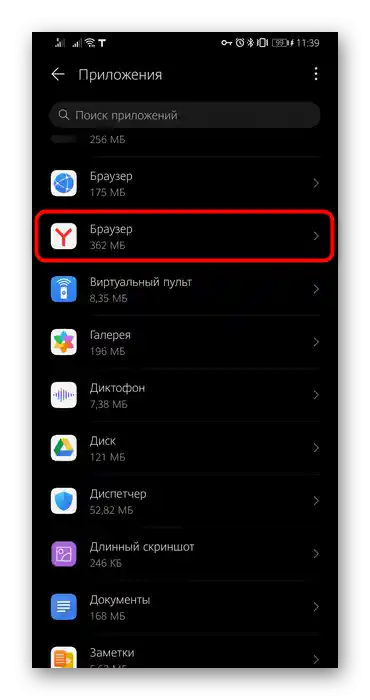
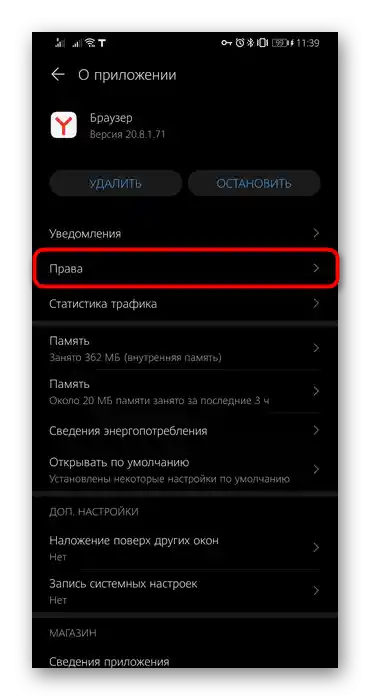
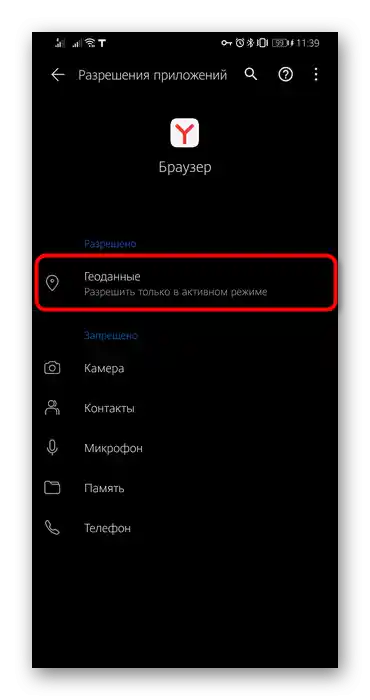
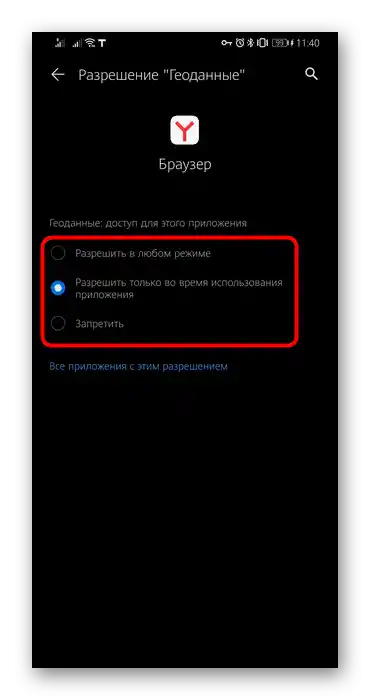
Ustawienia wyszukiwarki
Kiedy wykonujesz jakieś zapytanie w Google lub Yandex, obie wyszukiwarki i tak wykorzystują twoją lokalizację, opierając się na ustawieniach.
Wersja na PC
W Google jest dość wygodny system, który opiera się na IP, z którego korzystasz. W związku z tym, przy włączonym VPN lub proxy, wyniki wyszukiwania w Google będą opierać się na kraju, którego adres IP jest używany.
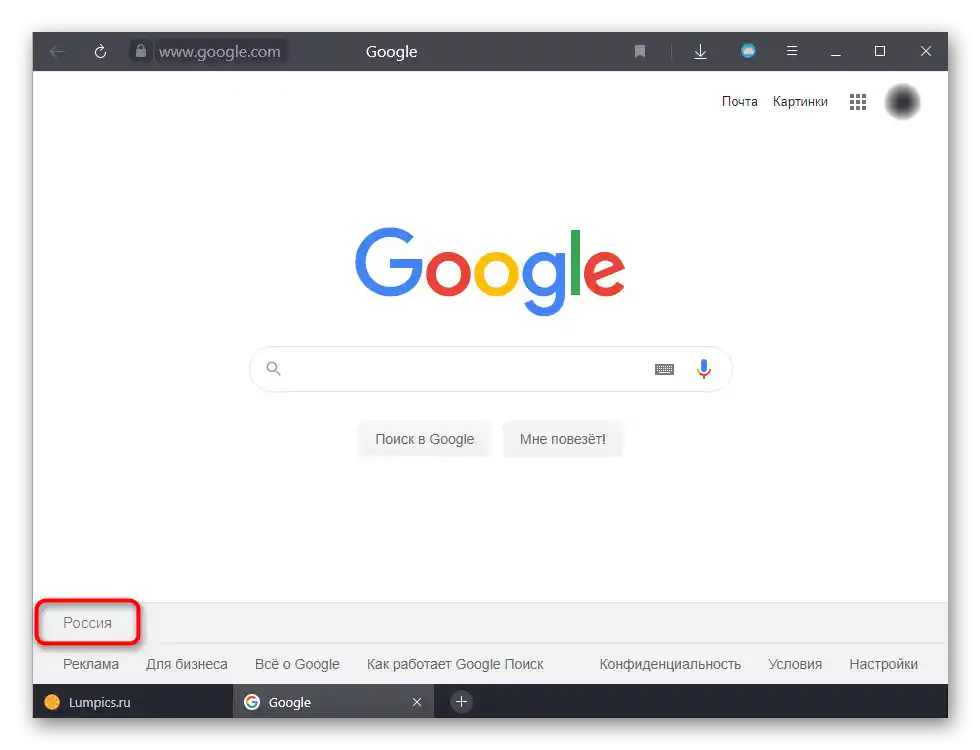
Dalsze ustawienia nie wpłyną na to, jaki adres IP i jaki kraj będą określać strony, na które przechodzisz. Wyniki zmieniają się tylko dla wyszukiwarki, zmuszając ją do oferowania towarów i usług zgodnie z podanym przez ciebie regionem.
Możesz samodzielnie zmienić aktualny region wyszukiwania, po prostu przechodząc na stronę główną tej wyszukiwarki i klikając link "Ustawienia" w prawym dolnym rogu okna.Z menu wybierz "Ustawienia wyszukiwania".
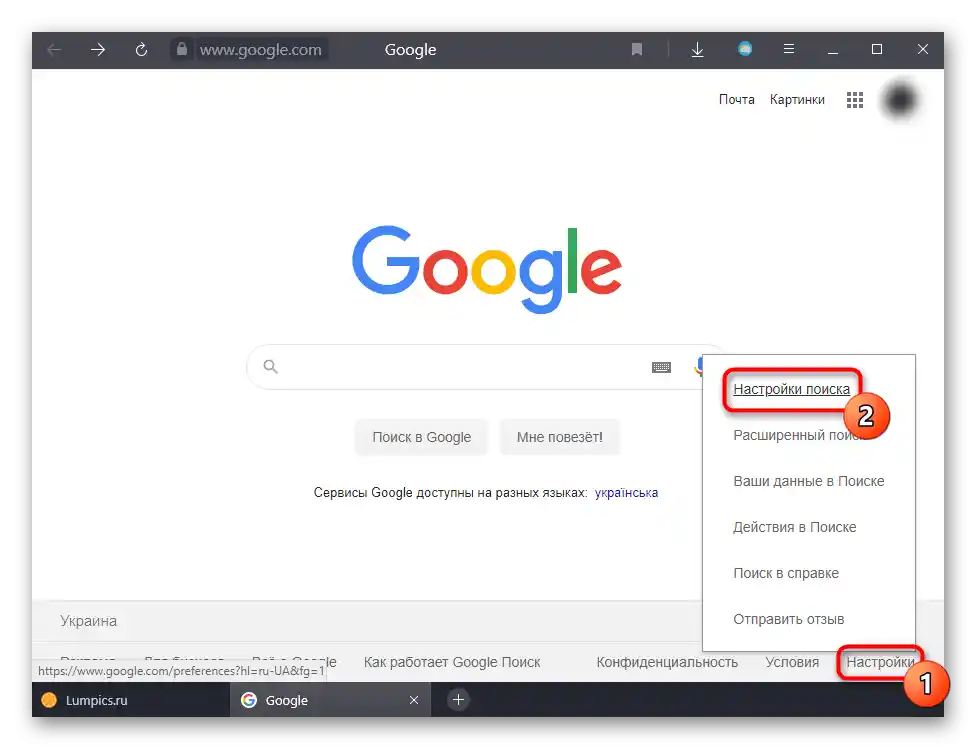
Znajdź tutaj blok "Wybór regionu" i ustaw ten, który chcesz widzieć w wynikach po wprowadzeniu zapytania.
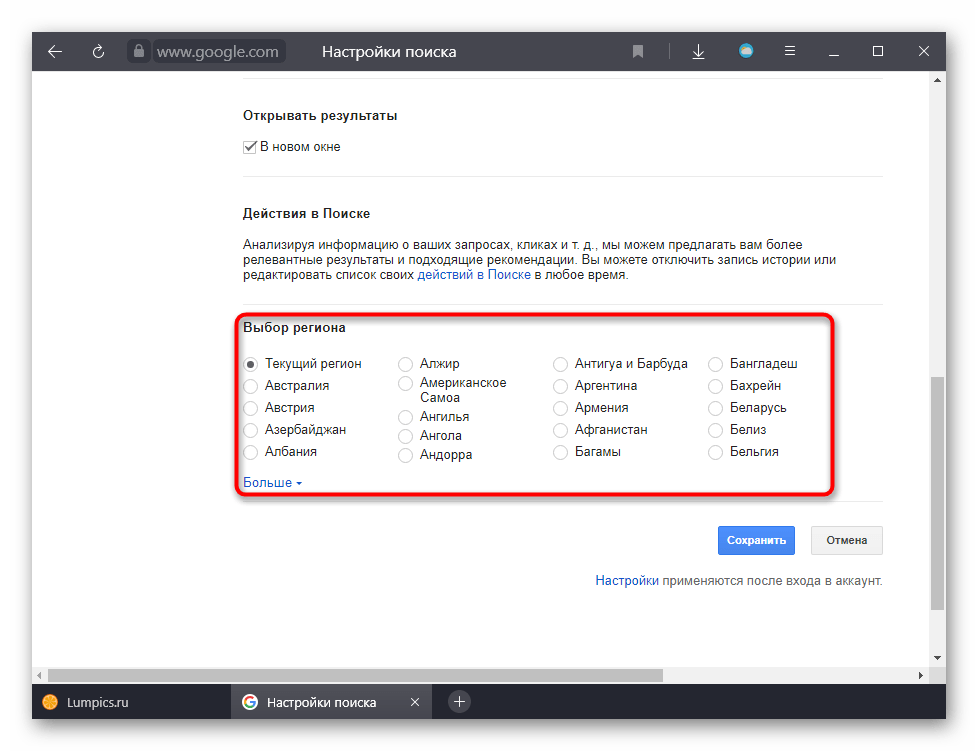
Z Yandexem jest trochę trudniej: nawet przy zmianie adresu IP ogólne ustawienia geolokalizacji pozostaną niezmienione, przez co w przypadku potrzeby zmiany miasta lub kraju w zapytaniach wyszukiwania konieczne będzie edytowanie jednego z ustawień usługi (nawet jeśli nie masz konta w tej wyszukiwarce lub nie jesteś zalogowany). Otwórz stronę wyszukiwania i w lewym górnym rogu znajdź przycisk "Ustawienia", kliknij na niego i przejdź do sekcji "Zmień miasto".
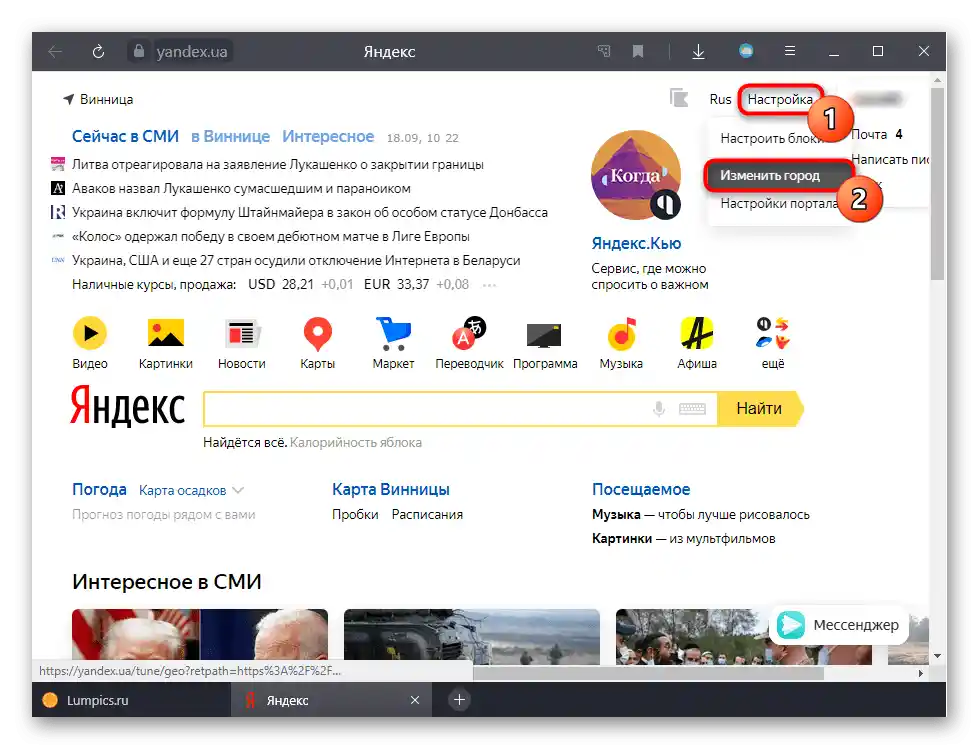
Odznacz automatyczne określanie lokalizacji i ustaw miasto, które potrzebujesz do personalizacji wyników.
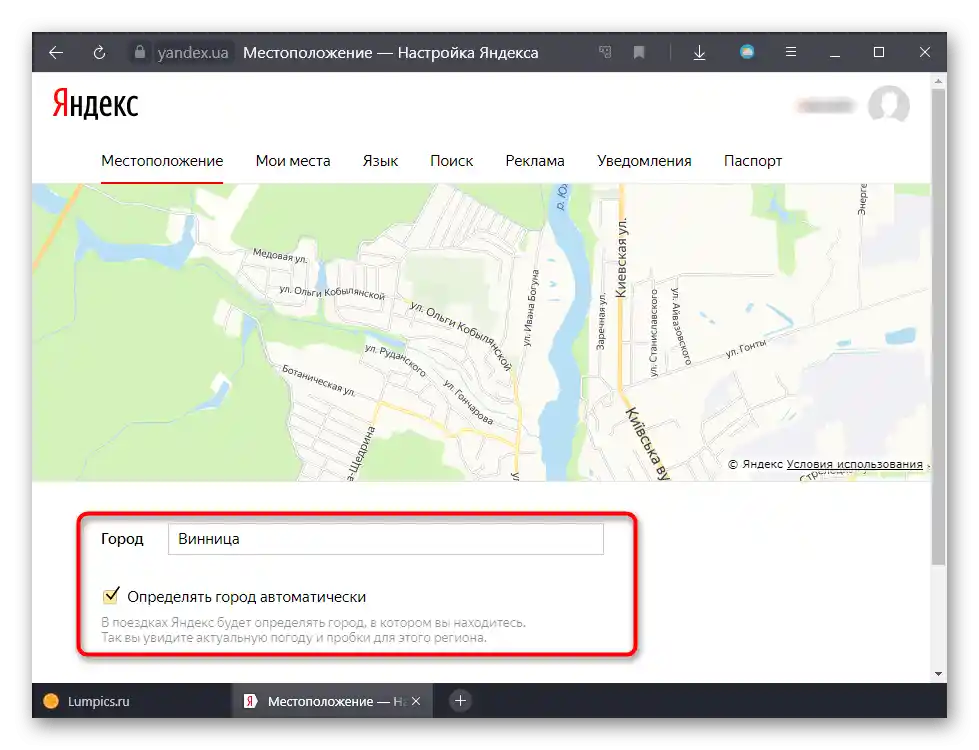
Aplikacja mobilna
Na urządzeniu mobilnym geolokalizacja dla wyszukiwarek jest ustawiana w podobny sposób.
- Dla Google, nawiasem mówiąc, nie zawsze wystarczy włączyć VPN — czasami nadal może on określać kraj, w którym się znajdujesz.
- Można go zmienić dokładnie tak, jak pokazano dla komputera: stuknij w słowo "Ustawienia", przejdź do "Ustawienia wyszukiwania".
- W bloku "Region wyszukiwania" rozwiń menu i wybierz odpowiednią opcję.
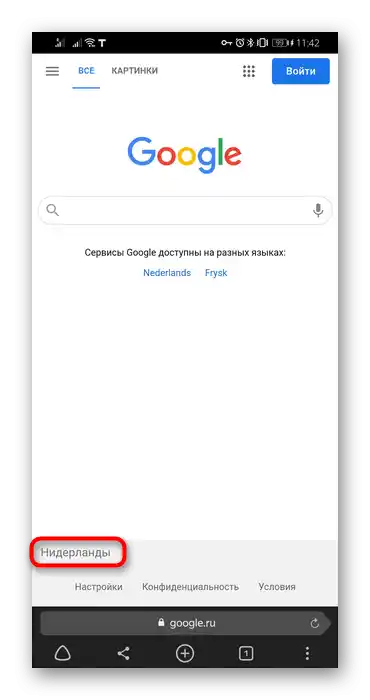
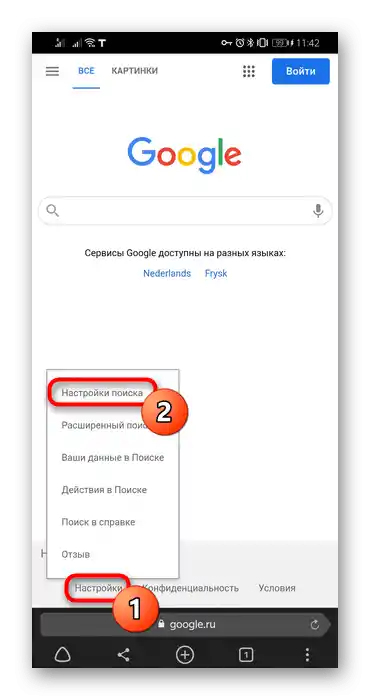
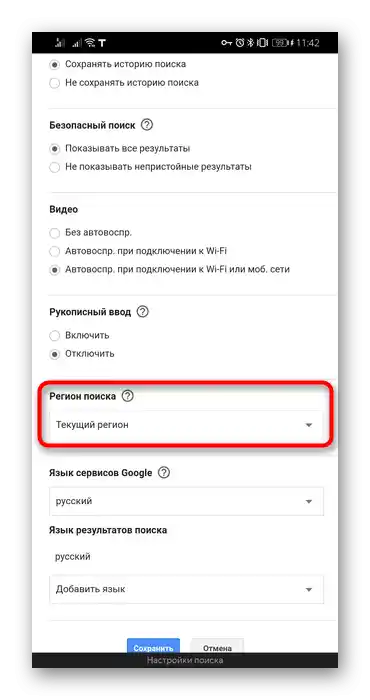
Użytkownicy wyszukiwarki Yandex będą musieli wykonać więcej działań.
- Naciśnij przycisk menu usługi.
- Stuknij w swój profil.
- Jeśli jesteś zalogowany, otworzy się strona Yandex.Paszportu, gdzie w prawym górnym rogu kliknij na swoją awatar i z menu wybierz "Ustawienia".
- Tutaj potrzebny jest pierwszy punkt "Lokalizacja".
- Wskaź ten potrzebny ci miasto, odznaczając automatyczne określanie, jeśli to konieczne.
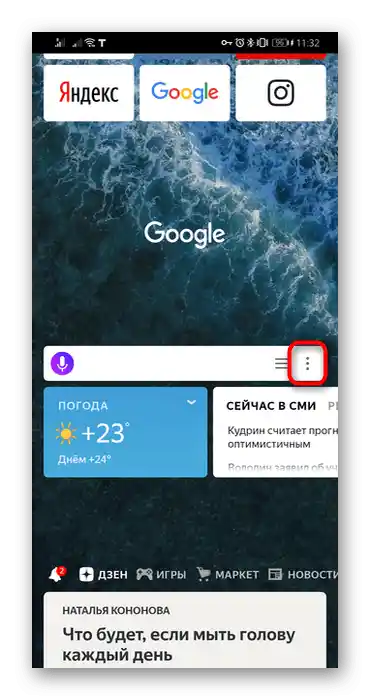
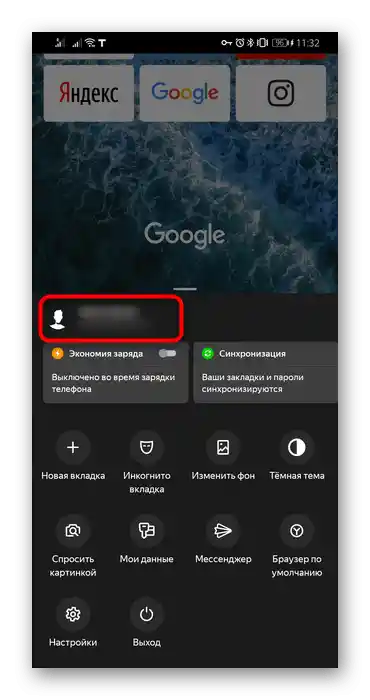
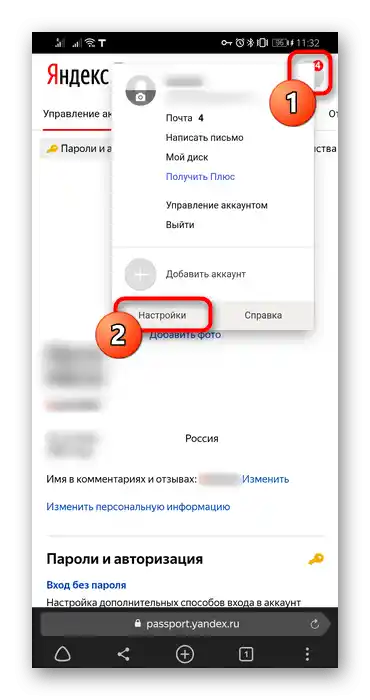
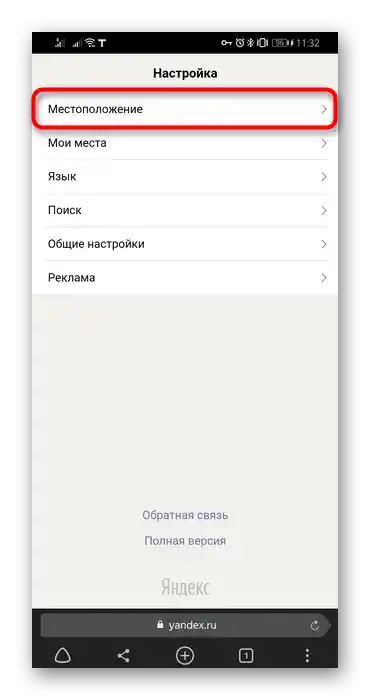
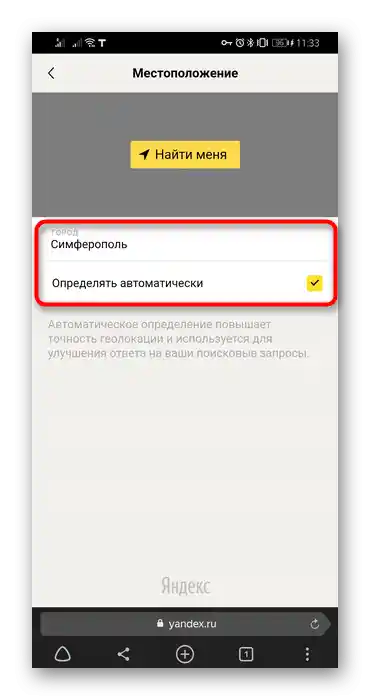
Możesz również przełączyć region w "Ustawieniach" przeglądarki Yandex, jednak ten parametr nie wpływa na nic poza optymalizacją niektórych algorytmów wyszukiwania.Każda wyszukiwarka i strona internetowa nadal będzie widzieć region określony w jej wewnętrznych ustawieniach. Jego zmiana w jakikolwiek sposób, pokazany w tym sposobie, jest aktualna tylko dla wyszukiwarek, inne strony będą nadal widzieć twoje miasto na podstawie IP lub innych parametrów.
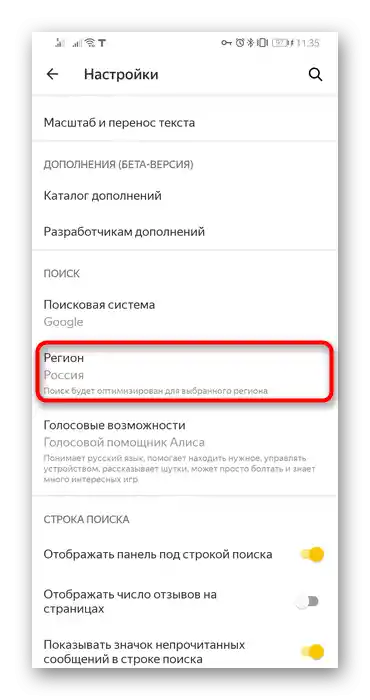
Zmiana wyświetlanej kraju
Jeśli chcesz całkowicie zamienić określenie kraju przez jakiekolwiek strony podczas korzystania z przeglądarki Yandex, będziesz musiał użyć programów na PC lub ręcznych ustawień połączenia internetowego w Windows/smartfonie. Wszystkie te tematy były już wcześniej omawiane przez nas w osobnych materiałach. Proponujemy zapoznać się z nimi za pomocą linków poniżej.
Szczegóły:
Programy do zmiany IP
Ustawienie serwera proxy na komputerze z Windows 10